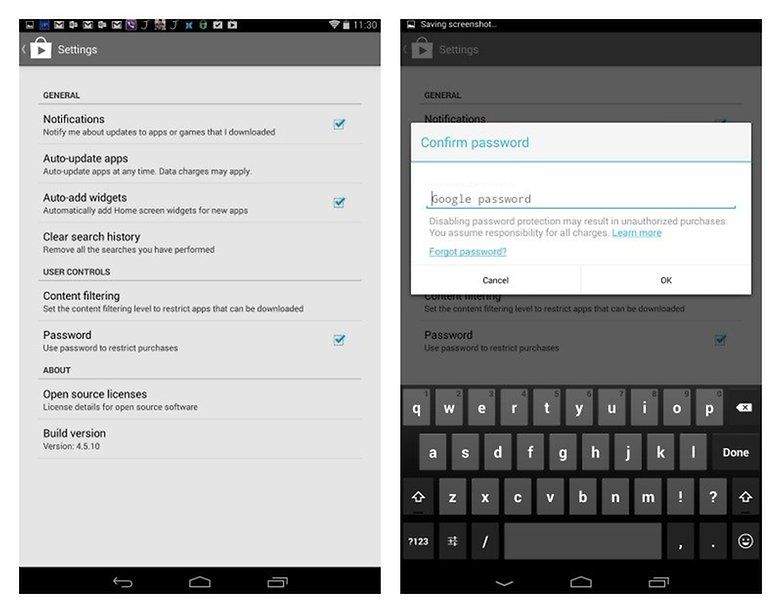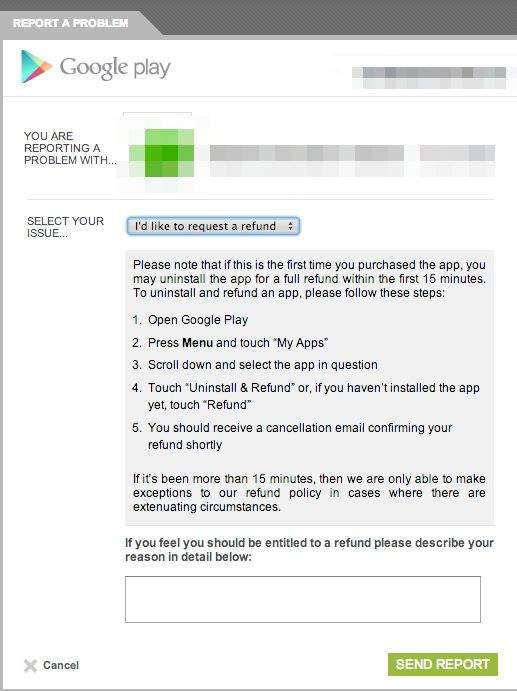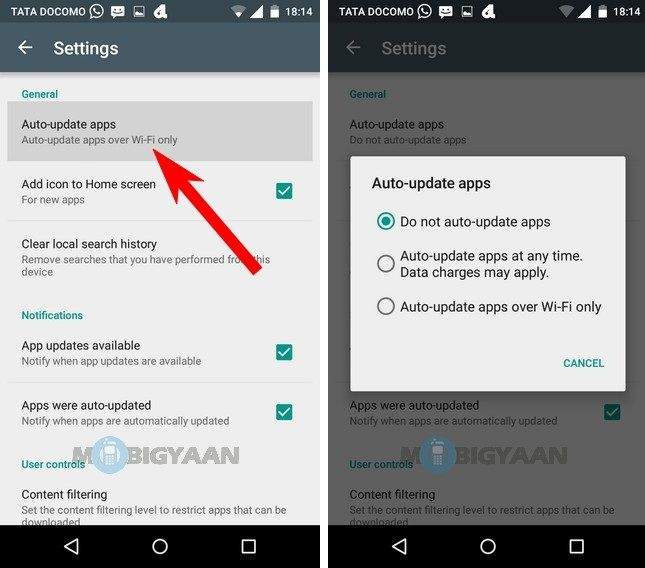Google Trgovina (koja je na Android uređajima označena kao ”Trg. Play”) ili Google Play Store je, kao što i sam naziv sugerira, trgovina namijenjena za Android uređaje.
Bilo da se radi o glazbi, filmovima, igrama, aplikacijama za učenje različitih znanja i vještina ili pak o ”utility” aplikacijama koje služe za unaprijeđivanje rada Android uređaja, Google Trgovina je mjesto gdje svaki korisnik može pronaći nešto za sebe.
Još jedna dobra stvar u vezi Googleove trgovine jest ta što se unutar nje nalazi jako velik broj kvalitetnih i potpuno besplatnih aplikacija, programa i igara. Ako ste korisnik Android uređaja onda je Google Trgovina mjesto na koje ste otišli minimalno jednom. I vjerojatno vam je bilo drago što ste ondje otišli.
No, jesu li skidanje stvari sa Google Trgovine kao i nadogradnja već instaliranih i aktivnih aplikacija na Android uređajima, jedine stvari koje korisnik ondje može raditi? Naravno da nisu. Što je ono što se još može raditi kada uđemo u Google Trgovinu? Više o tome, kao i o nekim sitnicama i tajnama pročitajte u nastavku.
”Vraćanje” aplikacija koje ste već obrisali
Imali ste neku aplikaciju, bila je instalirana na vaš Android uređaj, ali ste ju iz nekog razloga obrisali i htjeli biste tu istu aplikaciju natrag. Ovo je u stvari puno lakše nego što se može činiti. Ako želite vratiti natrag aplikaciju koja je nekoć bila instalirana na vašem uređaju, idite u Google Trgovinu, kliknite na ikonu koja podsjeća na hamburger ili sendvič i nakon toga odaberite opciju ”My apps & games.”
Nakon toga kliknite na ”Library” i ondje ćete dobiti uvid u sve applikacije koje su jednom bile instalirane na vaš uređaj. Umjesto da tražite i pretražujete bespuća aplikacija, jednostavniji i brži način pretrage je ovaj. Da biste vratili aplikaciju koju želite sve što trebate učiniti jest kliknuti na install.
Zaštita Google Trgovine lozinkom
Želite zaštititi svoj Google korisnički račun od nekih ”neovlaštenih” kupovina? U tom slučaju odlična ideja za sprječavanje toga jest dodavanje lozinke ili PIN broja za svoj korisnički račun. Ovo možete učiniti ako odete pod postavke aplikacija i ako listate sve dok ne dođete do ”Parental Control” opcija.
Omogućite roditeljsku kontrolu nakon čega će vas Google pitati želite li unijeti PIN broj. Ono što bi isto tako bilo dobro i poželjno za učiniti jest postaviti ograničenje u godinama ovisno o kakvim se aplikacijama radi. Ako postavite dobno ograničenje za određene aplikacije te iste aplikacije djeca neće moći skidati. Osim za glazbu djeci možete ograničiti skidanje bilo kakvog eksplicitnog i neželjenog sadržaja, tako da bi bilo dobro pozabaviti se ovime.
Povrat novca u Google Trgovini? Da i to je moguće
Još jedna odlična stvar u vezi Google Trgovine jest da da korisnik može dobiti povrat novca. Povrat novca se unutar Google Trgovine ostvaruje u ovim slučajevima:
- Ako je recimo dijete kupilo aplikaciju bez odobrenja roditelja
- Ako je aplikacija koju je korisnik kupio neispravna, ne radi kako treba ili ne radi uopće
- Ako se korisnik predomislio i odlučio da ipak neće kupiti aplikaciju koju je prvo želio kupiti
Da biste vratili aplikaciju (i samim time dobili povrat novca) idite pod Postavke (Settings) – My Account – Installed. Kliknite na aplikaciju koju želite vratiti i od koje želite dobiti novac i nakon toga kliknite na ‘‘Refund.” Prilikom povrata novca treba imati na umu da će vam u svakoj od ovih situacija Google vratiti novac, s time da je Google ipak ima posljednju riječ.
Prilikom vraćanja aplikacije i dobivanja povrata novca treba paziti na vrijeme koje je dostupno korisniku da bi dobio povrat novca za željenu aplikaciju. Ako je korisnik kupio aplikaciju sa dijelova Google Trgovine kao što su Google Play Music, Google Play Books ili Movies & TV u tom slučaju korisnik ima sedam dana vremena da se odluči i da se eventualno predomisli.
Isto tako kod aplikacija iz ovih dijelova Googleove Trgovine je vrlo važno za reći da je moguće vratiti samo one aplikacije koje korisnik nije- koristio. Za sve ostale aplikacije korisnik ima dva sata ”fore” prije nego što izgubi pravo na povrat novca.
Pronađite aplikaciju od određenog developera
Ako imate nekog od developera koji vam je posebno drag i čije aplikacije volite skidati redovito ili čije aplikacije pratite, ono što isto tako možete učiniti unutar Google Trgovine jest to da možete pronaći aplikacije tog developera. Upisivanjem ”pub:ime developera” u filter Google Trgovina će vam pokazati aplikacije samo od određenog developera.
Onemogućite aplikaciji da kreira ikonu u ”Home” zaslonu
Da biste pojedinoj aplikaciji onemogućili kreiranje ikone u ”Home” zaslonu idite pod Settings ili Postavke i odznačite kvadratić pored opcije gdje piše ”Add icon to Home Screen.” Nakon što ovu opciju onemogućite sve sljedeće aplikacije koje budete instalirali neće više kreirati ikonu na ”Home” zaslonu.
Onemogućite aplikacijama da se ”same” nadograđuju
Ako ne želite dopustiti aplikacijama koje ste instalirali na svoj Android uređaj da se ”same od sebe” nadograđuju ili da pretražuju evetualno dostupne nadogradnje sa Google Trgovine to isto tako možete učiniti.
Onemogućivanje automatske nadogradnje se može staviti za sve ili samo za neke aplikacije, ovisno o potrebi korisnika. S obzirom da neke aplikacije koje rjeđe koristimo ne trebaju čestu nadogradnju, ne bi bilo loše da se kod tih aplikacija prvo onemogući automatsko nadograđivanje.
Ako pak želite onemogućiti svim aplikacijama da se automatski nadograđuju ili da same pronalaze dostupne nadogradnje, idite pod postavke Google Trgovine i ondje kliknite na ”Auto-update” opciju. Nakon toga kliknite na prvu opciju koju vidite (koja bi trebala biti opcija za onemogućivanje automatskih nadograđivanja ili ”Do not auto-update apps”).
Ako želite automatsko nadograđivanje onemogućiti kod aplikacija pojedinačno, otvorite spornu aplikaciju. Kliknite na tri vertikalne točke koje se nalaze u gornjem, desnom kutu i odande odznačite opciju koja je vezana za automatsko nadograđivanje.
To bi bilo sve. Kao što možemo vidjeti, Google Trgovina je mjesto sa kojeg je moguće učiniti puno više toga od jednostavnog pretraživanja i skidanja aplikacija i svega onoga što već korisnici skidaju. Uz malo istraživanja i otkrivanja svaki korisnik može samo otkriti velik broj mogućnosti koje Google Trgovina nudi.
Odlazite li često u Google Trgovinu? Ako da, što je ono što najčešće ondje radite?
Piše: I.H.